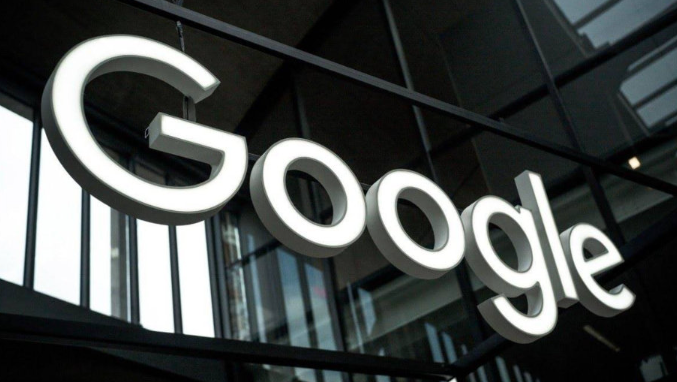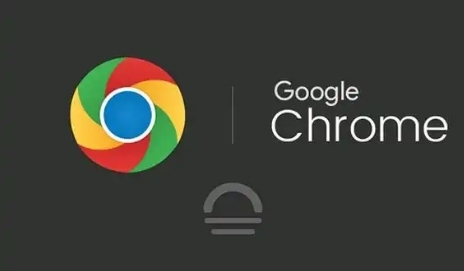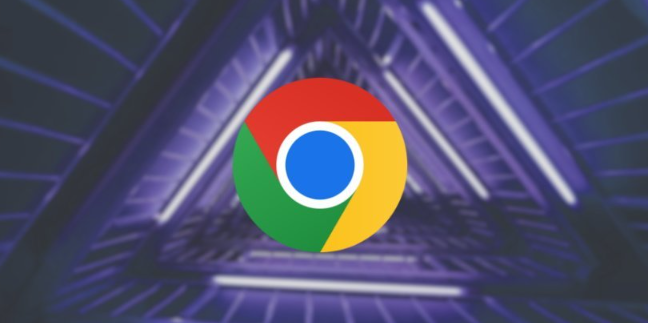Google浏览器下载提示访问受限如何解除

1. 检查网络连接:确保设备已正常连接到互联网,可以尝试访问其他网站来验证网络是否正常。如果使用的是Wi-Fi,尝试重启路由器或切换到其他网络环境,如移动数据网络,以排除网络故障或限制导致的下载受限问题。
2. 调整浏览器设置:在Chrome浏览器中,点击右上角的三个点,选择“设置”选项展开。在设置页面中,找到“隐私和安全”部分,点击“安全性”选项。在这里,可以查看和调整相关的安全浏览设置,例如关闭“保护您和您的设备”的高级选项,但需注意这可能会降低浏览器的安全性,建议仅在必要时进行此操作。
3. 清除浏览器缓存和Cookie:缓存和Cookie中的损坏数据或错误配置可能导致下载问题。点击右上角的三个点,选择“更多工具”,然后点击“清除浏览数据”。在弹出的窗口中,选择要清除的数据类型(包括缓存的图片和文件、Cookie等),设置时间范围(可以选择全部时间),最后点击“清除数据”按钮。清除完成后,重启浏览器,再次尝试下载。
4. 检查防火墙和杀毒软件设置:有时,防火墙或杀毒软件可能会阻止Chrome浏览器的下载功能。检查防火墙的规则,确保没有将Chrome浏览器的下载功能列为禁止项。同时,查看杀毒软件的设置,是否误将下载的文件或浏览器的相关进程识别为威胁而进行拦截。可以尝试暂时禁用防火墙或杀毒软件,然后进行下载测试,但下载完成后应及时重新启用安全防护措施。
5. 修改代理服务器设置:如果在网络中使用了代理服务器,可能会导致下载访问受限。在Chrome浏览器的设置页面中,找到“高级设置”,选择“网络”,在“代理设置”中手动设置代理或取消代理设置,根据实际网络环境进行调整。
6. 更新浏览器版本:旧版本的Chrome浏览器可能存在一些已知的下载问题或与当前系统环境的不兼容情况。点击右上角的三个点,选择“帮助”,然后点击“关于Google Chrome”,浏览器会自动检查并更新到最新版本。更新完成后,重启浏览器,查看下载问题是否得到解决。
猜你喜欢